Autentimisviga Wi-Fi-ga ühendamisel, selle lahendamise põhjused ja viisid

- 2064
- 413
- Jean Kihn
Kui proovite võrguga ühenduse luua, sõltumata kasutatavast seadmest, võib kasutajat kuvada autentimisvea kohta, mille tõttu Interneti -ühendust ei installita. Teatud põhjus, mis selle probleemi põhjustab. Hiljem kirjeldatakse artikli tekstis üksikasjalikult autentimisvigade levinumaid otsuseid, mis tekivad WiFi-ga ühendamisel.

Mis on autentimine
Protseduur on kasutaja autentimise kontrollimise protsess. Selleks kontrollitakse tema poolt tutvustatud andmeid (sisselogimine, parool, tavaliselt ainult teine punkt võrguga ühendamiseks), mida hiljem kontrollitakse ja võrreldakse andmebaasis sisalduvatega. Kontrollimismeetodid on erinevad, näiteks SMS -i kasutamine (see meetod on laialt levinud ja tänapäeval asjakohane), sisestades ühe-.
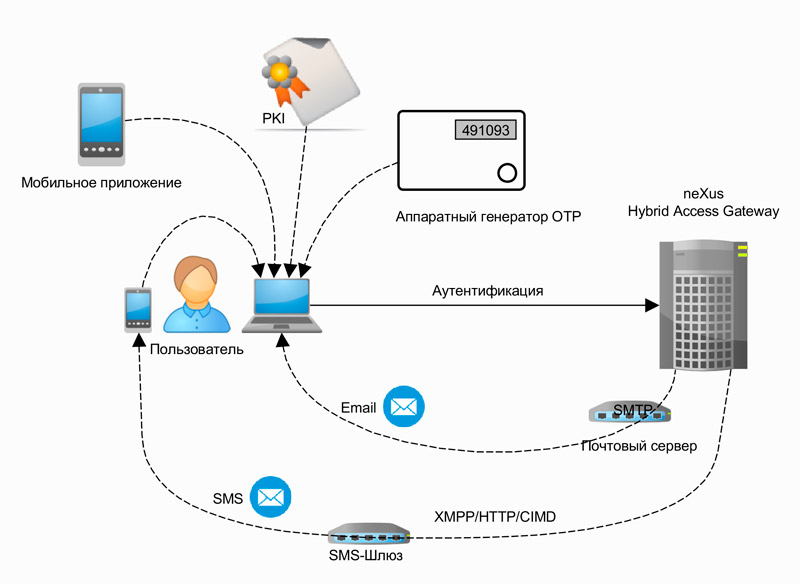
Ärge segi ajage seda terminit loaga, mis tähendab inimesele teatud lubade väljaandmist (näiteks juurdepääs funktsioonidele, mis on saadaval ainult registreeritud kasutajatele). Autentimisprotseduuri näide on tavaline võti ja loss või allkiri juriidilise dokumendi lõpus.
Autentimismeetodi valimisel peaksite tuginema teabe kaitsmise olulisusele rünnatud juurdepääsu eest süsteemile:
- Kui teie andmete vargus või häkkimine ei rakenda olulisi tagajärgi, saate kasutada korduvkasutatava parooli (seda, mis on pidev ja mida kasutatakse autoriseerimiseks enamikus Interneti -portaalides, ning see on näidatud ka registreerimise ajal).
- Kui juurdepääs süsteemile võimaldab subjektil teha pangandusi või pakub selles salvestatud olulist konfidentsiaalset teavet, tuleks kasutada ühekordseid paroole, identifitseerimisnumbreid või SMS-i kinnitust.
- Vajadusel kasutab kõrgem turvatase mitmefaktorilist autentimist, ühendades ja kasutades kinnitamiseks biomeetrilisi protseduure, samuti täiendavaid muid kaitsemeetodeid.
Kuidas autentimine toimub
Protseduuri meetod sõltub võrguressursis kasutatavast protokollist. Personaalarvuti jaoks kasutatakse ka teie enda protokolle, näiteks PAP (parooli autentimisprotokoll). PAP loodi kasutaja autentsuse hõlpsaks kontrollimiseks, saates sisselogimise ja parooli kaugserverisse, mis pole krüptitud ja edastatud avatud tekstis. SSO -meetod: andmetele juurdepääsu saamiseks peate kasutama spetsiaalset kaardikaarti (sellele salvestatud sertifikaadiga). Või kontrollides biomeetriat, autoriseerimist, hääle pakkumist, enda väljatrükke (iris, palm, sõrm).
Internetis autentimiseks kasutatakse tavaliselt protokolle:
- Turvaline väite märgistuskeel (SAML).
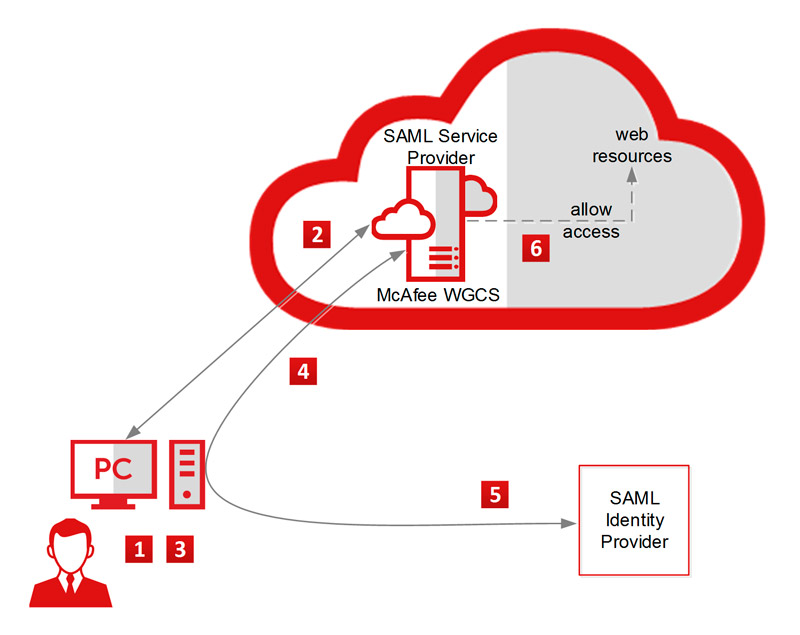
- Küpsiseistungid.
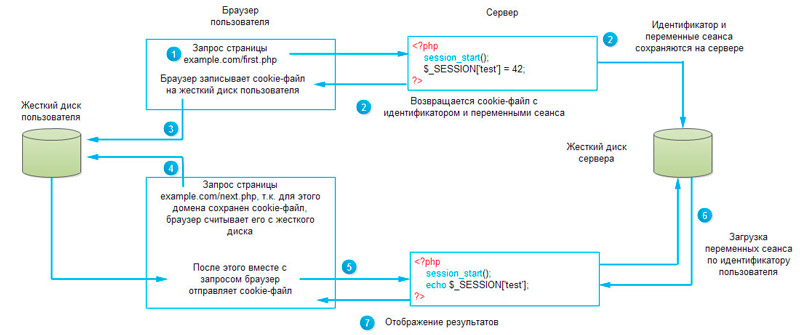
- X.509 sertifikaati.
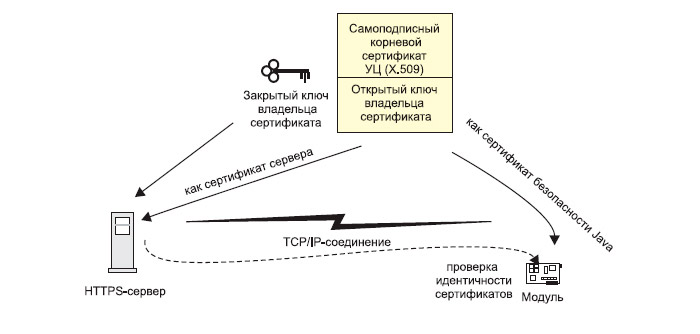
- OpenId Connect.
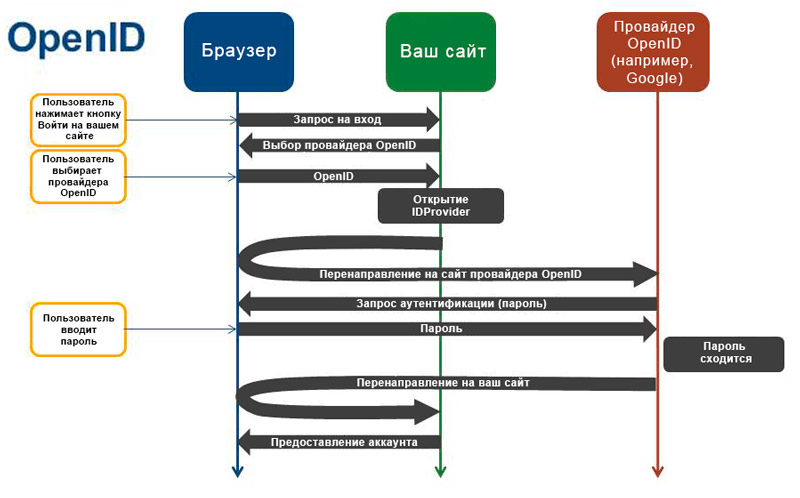
- Kerberos.

- Turvaline SNMP koos digitaalse allkirjaga.
- Http või https.
Põhiline autentimine, kasutades, milline kasutaja sisselogimine ja parool on veebitaotluses sisalduvad, ja kui keegi selle pealtkuulab, saab ta andmetele hõlpsalt juurde pääseda. Seda meetodit on ebasoovitav kasutada, isegi kui portaalis ei salvestata olulisi või olulisi andmeid või annab andmetele juurdepääsu üldiselt ainult võimaluse kommenteerida saidi materjale. Selle põhjuseks on asjaolu, et Sophos uuringute kohaselt aastatel 2006 ja 2009 selgus, et 41% Interneti -kasutajatest kasutab kõigi teenuste jaoks ainsat parooli, pole vahet, kas see on panga- või meelelahutusfoorum. Ja kui ründaja kord selle teabe kätte saab, saab ta tõenäoliselt vabalt minna teie konto all olevale teenusele.
Parem on kasutada seedida autentimist, kuna pakettides edastatud andmed on räsi. Ja ründaja, peatades teie andmete piiri räsi lisamisega, ei anna selline teave midagi. Seda meetodit toetavad kõik populaarsed veebibrauser ja serverid.
Võimalikud vea põhjused
Wi-Fi pääsupunkt saab liikuda ja raske töötada, mis põhjustab vigu. Ta külmub suurte ülekoormuste tõttu, suure mahuga failide pikaajalise allalaadimise tõttu. Seetõttu on vaja põhjus kõrvaldada ainult laadimise peatamise ja ruuteri taaskäivitamise teel.
Ühendamisel valesti saadud parool võib põhjustada, miks nutitelefon või tahvelarvuti ei ühenda WiFi-võrguga. Võib -olla unustasite andmete sisestamisel paigutust muuta või ei järginud registrit. Uuesti kontrollige, kas parool on õigesti kasutusele võetud, kuna see võib ära hoida autentimist.
Juhtub, et nutitelefoni valesti eksponeeritud kuupäev ei võimalda teil Interneti -ühenduse loomist, ja kui leiate, et see juhtum on teie seadmega ühendatud, peate installima tegeliku numbri, kuu ja aasta seadetes (tänane kuupäev).
Tasub proovida parandada ka andmete krüptimise tüübi mittevastavust, mis on sageli ebaõige Interneti -ühenduse tegur. Installides võrgu abil ühenduse seadetesse, saate probleemi parandada.
Kui teil on vigane ruuter, see tähendab, et see on valesti konfigureeritud või kahjustatud (võib -olla midagi juhtmetega) või oli tõrge, siis on see tõenäoliselt põhjus, et võrguga ühenduse loomisel kirjutab süsteem "autentimine" viga ".
Kuidas probleemi lahendada
Nüüd peate välja mõtlema, mida teha selle vea kõrvaldamisel. Esiteks proovige taaskäivitada seade, millel pole Interneti -ühenduse loomist võimalik, kuna arvukate kasutajate aruannete kohaselt on tegemist selle probleemi parandavate seadmete (võib -olla Androidi süsteemis või muus OS -is, lihtne uuesti laadimine ebaõnnestumine ilmnes).
Seadke oma seadmesse õige kuupäev ja seejärel veenduge, et teie sisestatud parool, võib -olla ei lange see kokku sellega, et olete võrku installitud (on võimalus, et te eksite kirjas, kui ta õnnetusjuhtides Lähedal asuv sümbol või sisestage lihtsalt vale parool, tasub lunastada).
Proovige probleemi lahendada ruuteri abil. Selleks järgige tegevuse lihtsat algoritmi:
- Minge ruuteri sätetesse, avades mis tahes veebibrauseri ja sisestades järgmise IP -aadressi aadressirida: 192.168.0.1 või kui sait ei avane, siis selline 192.168.1.1, see sõltub ruuteri mudelist. Seejärel sisestage autoriseerimise vormis oma kasutajanimi ja parool (vaikimisi on see ruuteris kirjutatud, otsige seda teavet seal), klõpsake "sissepääs", mille järel peaks parameetritega vahekaart avanema.
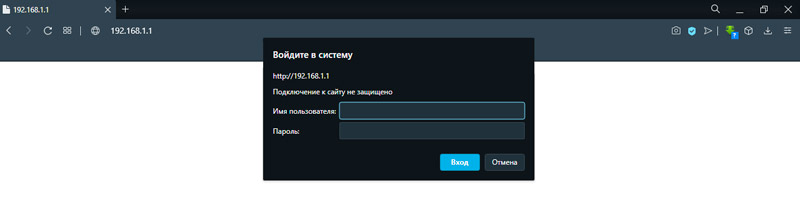
- Jaotises Turvaseaded saate vajadusel parooli luurata. Samal vahekaardil muutke võrgu autentimisseade väärtust, mis näitab WPA/WPA2 krüptimise tüüpi (kui valitakse WPA-PSK/WPA2-PSK, muudame traadita režiimi teiseks või vastupidi). Kui see osutus kasutuks, proovige installida WEP krüptimine.
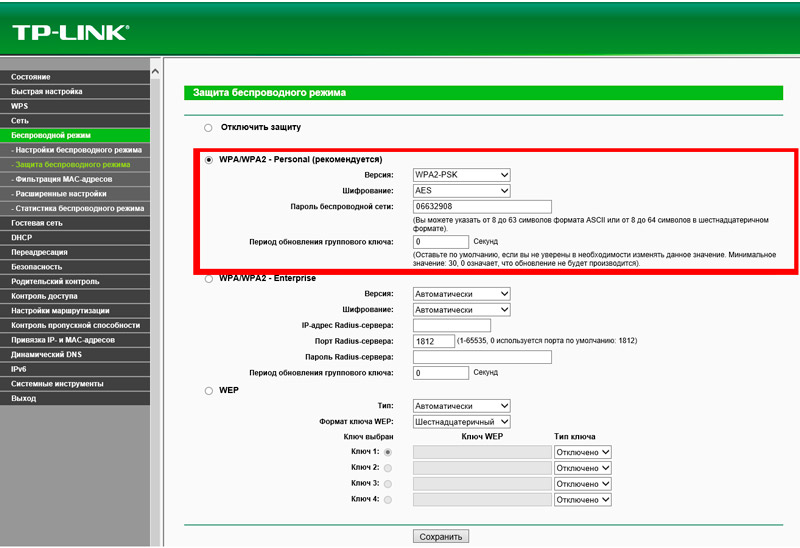
- Nüüd peate sätted salvestama, seejärel kontrollima krüptimise tüüpi ja teostama oma seadmest retihen -i võrku.
Võib -olla aitab parool teie ruuteri traadita võrgust. See võib olla vajalik, kui olete praeguse unustanud, või veenduda, et ühenduse loomisel tutvustatakse õiget. Seda tehakse järgmiselt:
- Sisestage sihtjoone IP-address 192.168.0.1 ja järgige seda.
- Nüüd tutvuge autoriseerimisprotseduuriga, tutvustades ruuteri seadetele juurdepääsu kasutajanime ja parooli. Tavaliselt sobivad "administraatori" ja "administraatori" väärtused, kui need ei sobi, siis pidage meeles, kui muutsite seda. Kui ei, siis vaadake seda ruuteri kaanel.

- Leidke parameetri lehel Turvaseadete punkt. Selle asukoht sõltub ruuteri püsivara versioonist. Näiteks saab ta olla „käsitsi seatud” -> „laiendatud sätted” -> “käsitsi seadistamine” -> “Traadita võrk”.
- Installige oma võrgu jaoks uus krüptimisvõti. Muudatuste säilitamiseks pole vaja vana teada. WPA2 autentimismeetodi jaoks peaks parooli pikkus olema vähemalt 8 märki.
- Salvestage muudatused.
Seadmete jaoks, millest selle võrguga ühendasite, peate ühenduse seadete muutmiseks selle "unustama". Sisestage äsja installitud parool ja salvestage.
Wi-fi fikseerija
Proovige viga ühendusega parandada, kasutades WiFi fikseerija rakendust. See taustal töötav utiliit püüab automaatselt säilitada ühenduse normaalset olekut.
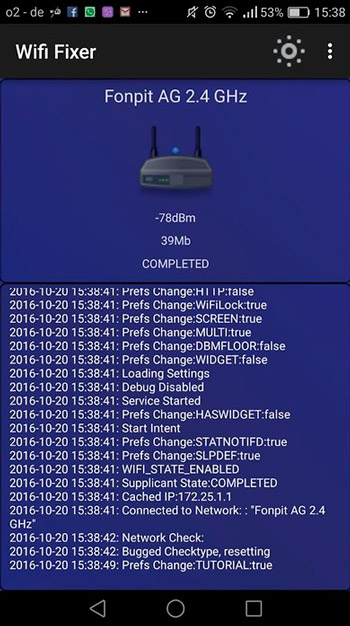
Lisaks saab see programm parandada väiksemaid ühendusprobleeme ja võib -olla saab telefoni autentimisviga eemaldada. Utiliiti saab alla laadida ametlikult veebisaidilt (koos WordPressi domeeniga.com) või Google Play Wi-Fi fixeri lehelt.
Loodame, et artikkel osutus kasulikuks ja informatiivseks ning teil oli võimalik autentimise kohta rohkem teada saada ning võrguga ühendamise probleem parandati. Jätke oma kommentaar uudiste kohta, kasutades allolevat vormi.
- « Kuidas teada saada videokaardi temperatuuri arvutis või sülearvutis
- Mida teha, kui arvuti ei tuvasta välkmälu draivi »

